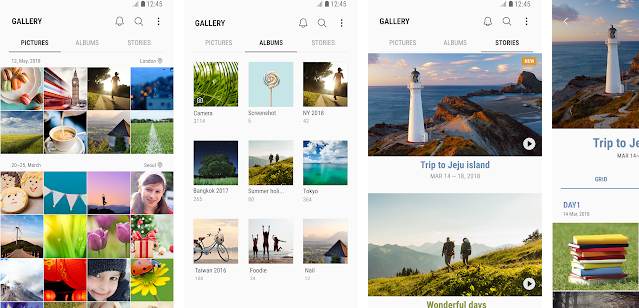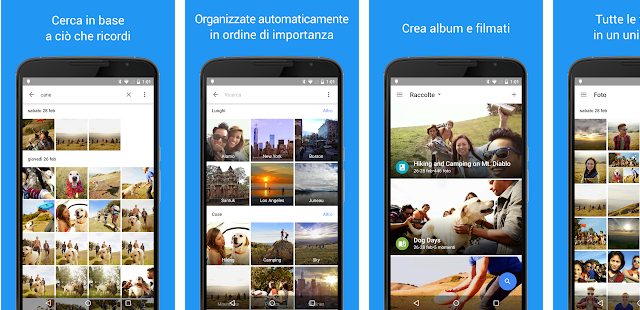Come vedere le foto su Android
Spesso ti capita di voler vedere qualche immagine ma non sai come vedere le foto su Android? Oppure, per un qualsivoglia motivo, la tua app per vedere ciò che hai immortalato non funziona. Con questa guida, ovvierai al problema poiché ti spiegheremo diversi metodi che ti aiuteranno a capire come vedere le foto su Android.
Dai procedimenti più semplici a quelli (leggermente, però!) più complessi, per fare in modo che tu sia sempre pronto a qualsiasi blackout o, comunque, abbia sempre la soluzione in tasca se qualcosa non va. O, ancora, magari il sistema che usi non ti va più bene, cerchi altro e stai cercando di capire come vedere le foto su Android.
Adesso, però, procediamo subito senza perdere altro tempo!
Come vedere le foto su Android: Galleria Samsung
Lo sappiamo, ti saresti aspettato che fossimo partiti da un sistema più classico, che è poi probabilmente quello che usi di più Ma, per cominciare a spiegarti come vedere le foto su Android, vogliamo partire proprio da un metodo efficace ugualmente però meno utilizzato. Stiamo parlando, come puoi immaginare dal titolo del paragrafo, della ‘Galleria Samsung‘, disponibile ovviamente su GooglePlay.
Con questo procedimento, ti ritroverai subito ad avere a che fare con 4 categorie: ‘Immagini’, ‘Album’, ‘Storie’ (da non confondere con le ‘Stories’ di Instagram) e ‘Condiviso’. La prima include tute le foto che hai scattato oppure hai ricevuto, suddivise di default in base alla tempistica. La seconda è una ulteriore categorizzazione che fa l’app in base al suo algoritmo. La terza, invece, sfruttando sempre l’algoritmo, ti racchiude automaticamente le foto in base a delle caratteristiche riuscendo a capire grosso modo dove ti trovi o l’ambientazione stessa (ad esempio le foto di mare possono stare in questa cartella). La quarta, invece, racchiude tutte le immagini che non hai inviato ma hai semplicemente condiviso, come fosse un cloud.
Piccola nota: all’interno della categoria ‘Immagini’ ci sono, in alto, ulteriori quattro opzioni: ‘Video’, ‘Preferiti’, ‘Posizione’ e ‘Consigliati’. La prima ti permette di visualizzare i filmati, la seconda riguarda tutti o video e le immagini che ti piacciono di più, contrassegnati da un cuore (come Instagram, per intenderci), la terza ti permette di riunire tutte le immagini per il luogo in cui sono state scattate. In questo caso, però, devi sia dare il permesso a farti geolocalizzare e sia attivare il GPS. Invece, i consigliati sono delle immagini di default che ti propone la Samsung.
Passiamo, ora, al secondo metodo, che riguarda Huawei.
Come vedere le foto su Android: Galleria Huawei
Uno dei brand di telefonia mobile più famosa al mondo, non poteva non avere una propria galleria. E il secondo metodo su come vedere le foto su Android riguarda la ‘Galleria Huawei‘, impostata di default, appunto, sugli smartphone della casa cinese.
Un po’ diversa rispetto alla Galleria Samung (anche per differenziarsi, visto che usano lo stesso sistema operativo), la galleria Huawei offre anch’essa quattro opportunità: ‘Foto’, ‘Album’, ‘Highlight’ e ‘Momenti’. La prima include tutte le immagini scattate, divise per ora e giorno in cui sono state realizzate. La seconda è un’opportunità che ti offrono gli smartphone targati Huawei: in maniera automatica e intuitiva sceglie le foto che hanno caratteristiche simile e le cataloga in degli album, che puoi ovviamente modificare a piacimento. La terza è un’opzione molto interessante e bella. In pratica, quando accendi o spegni il telefono, pochi secondi prima di fare l’operazione desiderata ti fa vedere prima le foto più belle che hai sul tuo smartphone. La quarta e ultima opportunità lavora praticamente sempre poiché è una suddivisione continua e variabile che fa la Galleria Huawei sulle immagini o sui filmati che hai e sceglie le migliori, uniformando contenuti, luoghi e persone.
Prima di passare al metodo successivo su come vedere le foto su Android, devi ricordare che Huawei offre anche la possibilità di salvare file in cloud, gratuitamente per un massimo di 5 GigaByte. Per attivarlo, basta andare sui tre puntini che trovi in alto a destra e poi su ‘Impostazioni. In questo modo, sfruttando la modalità ricerca cliccando sulla lente di ingrandimento, ti scegli le foto da salvare, appunto, in cloud.

Come vedere le foto su Android: Google Foto
Chiudiamo la guida di come vedere le foto su Android con il metodo più utilizzato e conosciuto, ‘Google Foto‘, la cui app è disponibile (ovviamente!) su GooglePlay ma anche sull’Apple Store.
Ti spieghiamo dettagliatamente come funziona poiché, magari, ti sei limitato alle operazioni di base. Devi sapere che, così come gli altri due metodi spiegati, anche Google Foto offre quattro opzioni: ‘Foto’, ‘Album’, ‘Assistente’ e ‘Condivisi’. La prima ti mostra semplicemente le immagine, divise per il giorno in cui sono state scattate. La seconda, invece, è una suddivisione che fa Google non soltanto, però, in base alle caratteristiche delle foto singole ma anche sul mezzo in cui sono state inviate/ricevute (ad esempio WhatsApp, Facebook o Telegram). Puoi creare anche degli album personalizzati cliccando sull’icona del ‘+’, che puoi vedere proprio sotto la dicitura ‘Album’. La terza, invece, è praticamente un editor di foto: scegli una foto che ti piace di più e puoi modificarla a piacimento, anche creando degli effetti particolari e suggestivi. Infine, la quarta e ultima opzione è una caratteristica che hai già visto, cioè praticamente la condivisione di un album o di immagini/filmati.
Anche dal cellulare, e anche da Google Foto, puoi tranquillamente sfruttare il cloud per non appesantire la memoria del telefono: vai su ‘Impostazioni’ e poi su ‘Backup’. Fino a 15 GigaByte l’archiviazione è completamente gratuita.
In realtà, ci sarebbero anche altri metodi per conoscere come vedere le foto su Android ma i tre descritti hanno delle caratteristiche in più, oltre a essere quelli più utilizzati. A proposito, tu quale usi? Scrivicelo nei commenti!